Tìm hiểu về những cách miễn phí tốt nhất để chuyển đổi tệp PDF thành tài liệu Word có thể chỉnh sửa trên thiết bị di động và trên máy tính của bạn.
Định dạng Tài liệu Di động hoặc PDF được sử dụng rộng rãi trên toàn thế giới. Điểm hay nhất của tài liệu PDF là nội dung nó hiển thị giống hệt nhau, bất kể bạn đang sử dụng hệ điều hành hay thiết bị nào.
Tuy nhiên, thực hiện các thay đổi đối với PDF không phải là một nhiệm vụ dễ dàng, đó là lý do tại sao việc chuyển đổi PDF sang tài liệu Word có thể giúp mọi thứ trở nên dễ dàng hơn. Có một số cách bạn có thể chuyển đổi tệp PDF thành tài liệu Word có thể chỉnh sửa.
Ngoài ra, chúng tôi cũng đã bao gồm các cách cho phép bạn chuyển đổi miễn phí các tệp PDF được quét thành tài liệu Word. Để tìm hiểu thêm về các phương pháp này, hãy đọc tiếp.
Cách chuyển đổi PDF sang Word
Phương pháp đầu tiên chúng tôi đề xuất cho phép bạn chuyển đổi nhanh chóng các tệp PDF sang Word mà không cần cài đặt bất kỳ ứng dụng nào. Phương pháp này hoạt động trên tất cả các thiết bị, có thể là máy tính hoặc điện thoại thông minh. Tuy nhiên, hãy làm theo các bước sau.
- Truy cập trang web www.hipdf.com.
- Khi trang web tải, hãy nhấp vào tùy chọn thứ hai từ trên cùng có nội dung: Chuyển PDF sang văn bản.
- Tiếp theo, chạm vào lựa chọn tập tin > Chọn PDF Từ máy tính của bạn> nhấp vào mở.
- Sau khi quá trình tải xuống hoàn tất, hãy nhấn حيي > Chờ tệp hoàn tất chuyển đổi> Tải xuống.
- Vậy là xong, tài liệu có thể chỉnh sửa của bạn bây giờ sẽ được tải xuống máy tính của bạn. Quá trình này cũng tương tự trên điện thoại thông minh.
- Nếu bạn muốn thực hiện ngoại tuyến, bạn cũng có thể tải ứng dụng này trên PC của mình. Để tải xuống một ứng dụng Wondershare PDFelement Đối với máy tính Windows hoặc Mac, hãy nhấp vào Đây.
- Sau khi tải trang, hãy nhấp vào tải xuống miễn phí để tải xuống.
- Sau khi tải xuống tệp, hãy cài đặt và mở tệp.
- Từ màn hình chính của ứng dụng, hãy nhấn mở tập tin > Chọn PDF Từ máy tính của bạn> nhấp vào mở.
- Sau khi tải xuống tệp, bạn chỉ cần Xuất khẩu Tệp PDF này sang tài liệu Word.
Cách chuyển đổi tệp PDF đã quét thành tài liệu Word có thể chỉnh sửa
Phương pháp trên cho phép bạn chuyển đổi hầu hết các tệp PDF sang tài liệu Word. Tuy nhiên, phương pháp này không cho phép bạn chuyển đổi miễn phí các tệp PDF đã quét sang tài liệu Word. Để làm điều này, có một cách khác. Hãy làm theo các bước sau.
- Tải xuống và cài đặt Microsoft Word trên máy tính của bạn - cửa sổ 10 و macOS.
- Mở Microsoft Word trên máy tính của bạn và tải lên tệp PDF đã quét. Bạn sẽ thấy rằng MS Word tự động chuyển đổi tệp sang tài liệu Word. Khi tài liệu được tải lên, bạn sẽ có thể chỉnh sửa nó một cách dễ dàng.
- Sau khi hoàn tất chỉnh sửa, bạn có thể chỉ cần Lưu tài liệu dưới dạng tệp Word trên máy tính của bạn.
- Một phương pháp thay thế liên quan đến việc sử dụng Google Tài liệu để chuyển đổi các tệp PDF được quét sang tài liệu Word. Để làm điều này, hãy truy cập drive.google.com trên máy tính của bạn. Đảm bảo bạn đã đăng nhập vào tài khoản Google của mình.
- Nhấp chuột جديد > sau đó nhấp vào tải xuống một tập tin > sau đó Chọn tệp PDF đã quét Từ Bộ nhớ Máy tính> Nhấp vào mở. Tải xuống của bạn bây giờ sẽ bắt đầu.
- Sau khi quá trình tải xuống hoàn tất, hãy nhấp vào khác و Chọn tệp mà bạn vừa tải xuống. Bạn sẽ cần mở tệp này bằng Google Tài liệu. Để thực hiện việc này, hãy nhấp vào tệp> nhấp vào Biểu tượng ba chấm dọc bên cạnh nút xóa> mở bằng cách sử dụng > Google Tài liệu.
- Sau khi tải tệp lên trong Google Tài liệu, hãy nhấp vào một tập tin > Tải xuống > Microsoft Word. Bây giờ tệp sẽ được tải xuống dưới dạng tài liệu Word vào máy tính của bạn. Sau đó, bạn có thể mở nó sau và chỉnh sửa bất cứ lúc nào bạn muốn.
Bằng cách làm theo các phương pháp đơn giản này, giờ đây bạn có thể dễ dàng chuyển đổi tệp PDF của mình thành tài liệu Word có thể chỉnh sửa. Phần tốt nhất là các phương pháp này hoàn toàn miễn phí và hoàn thành công việc.
Bạn cũng có thể quan tâm để xem:
Chúng tôi hy vọng bạn thấy bài viết này hữu ích cho bạn biết Cách chuyển PDF sang Word miễn phí đơn giản nhất. Chia sẻ ý kiến và kinh nghiệm của bạn trong các ý kiến. Ngoài ra, nếu bài viết giúp ích cho bạn, hãy nhớ chia sẻ nó với bạn bè của bạn.





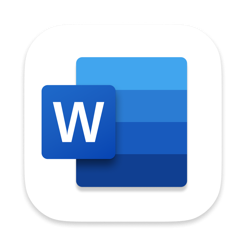






Rất tốt cảm ơn bạn rất nhiều
Đó là một tiết kiệm thời gian rất lớn. Cảm ơn